背面板連接器 – Dell OptiPlex GX520 User Manual
Page 60
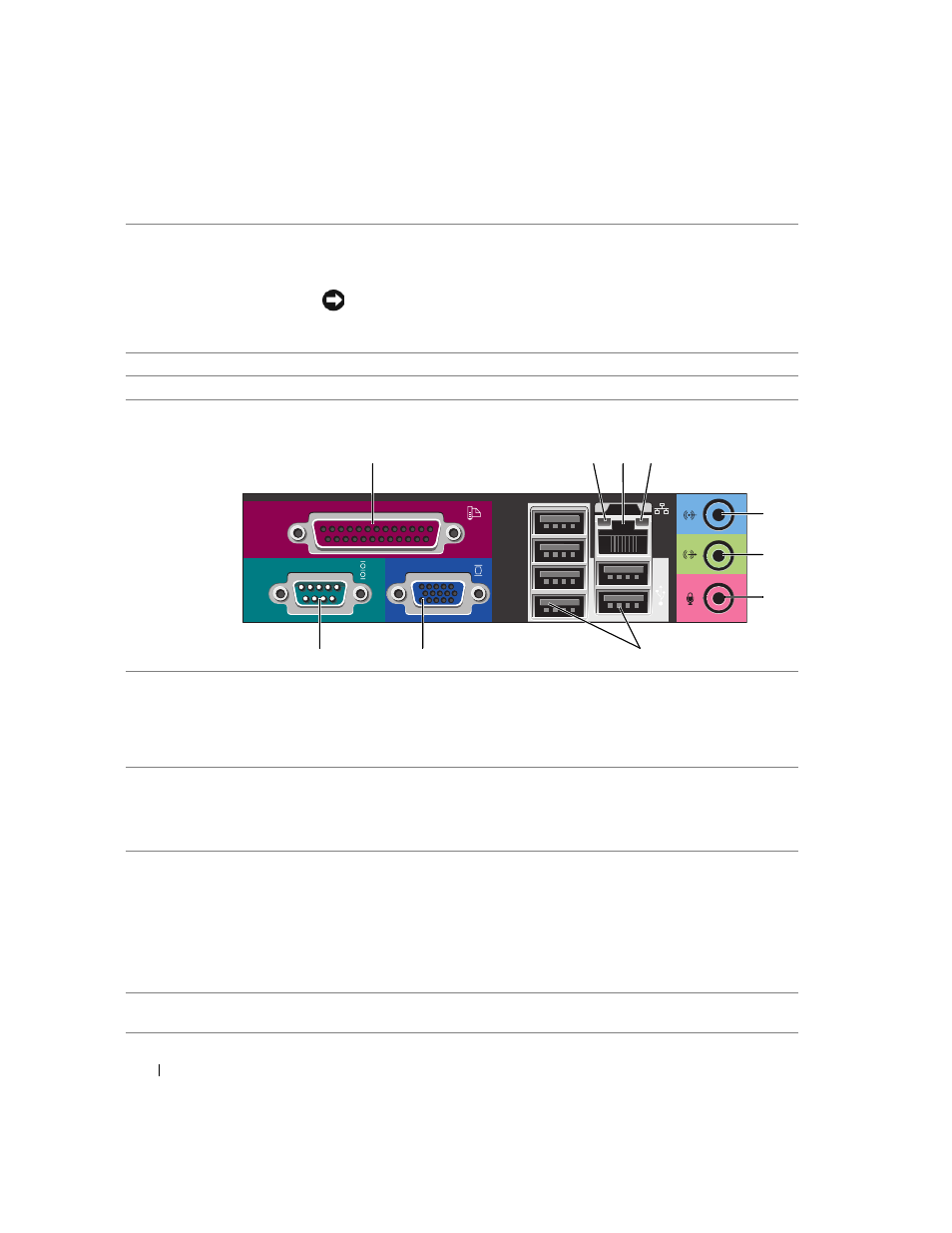
60
快速參考指南
www
.dell.com | support.dell.com
背面板連接器
4
電壓選擇開關
您的電腦是備有一個手動電壓選擇開關。
要避免由手動電壓選擇開關損壞電腦,設定切換電壓至最符合您當地區域 AC
電源。
注意 :
在日本,電壓選擇開關必須設定至 115-V。
也請確認您的顯示器及其他連接裝置的額定電力允許使用當地可獲得的電源
操作。
5
掛鎖扣環
將掛鎖插入以鎖定主機蓋。
6
機箱蓋釋放閂鎖
使用閂鎖以打開主機蓋。
1
3
10
9
8
5
6
7
2
4
1
並列連接器
將並列裝置,例如印表機,連接到並列連接器。 如果您擁有 USB 印表機,將它
的插頭插入 USB 連接器。
註 :
若電腦偵測到包含並列連接器的已安裝插卡設定到相同的位址,則整合並
列連接器將自動停用。 如需詳細資訊,請參閱您的線上使用者指南中的 「系
統設定選項」。
2
連結完整性指示燈
• 綠燈 — 10-Mbps 網路與電腦之間的連線狀況良好。
• 橘燈 — 100-Mbps 網路與電腦之間的連線狀況良好。
• 黃燈 — 1000-Mbps (1-Gbps) 網路與電腦之間的連線狀況良好。
• 熄滅 — 電腦未偵測到連接到網路的實體連線。
3
網路配接器的連接器
若要連接您的電腦到網路或寬頻裝置,將網路纜線的一端連接到網路插孔或您
的網路或寬頻裝置。 網路纜線的另一端則連接到您的電腦背面板上的網路配接
器。 單按表示網路纜線已經穩固連接。
註 :
請勿將電話纜線插到網路連接器。
若電腦附有網路配接卡,使用卡上的連接器。
在此建議您的網路使用類別 5 接線與連接器。 若您必須使用類別 3 接線,請將網
路速度強迫設定為 10 Mbps 以確保可靠運作。
4
網路活動指示燈
指示燈閃爍黃燈表示電腦正在傳送或接收網路資料。 高網路資訊流量可能使得
指示燈看起來好像處於一穩定 「開啟」 狀態。
- Inspiron 530 (2 pages)
- OptiPlex 755 (82 pages)
- OptiPlex 755 (45 pages)
- OptiPlex 755 (248 pages)
- OptiPlex 755 (622 pages)
- OptiPlex 755 (528 pages)
- OptiPlex 760 (76 pages)
- OptiPlex 760 (203 pages)
- OptiPlex 745 (428 pages)
- OptiPlex 745 (212 pages)
- OptiPlex 745 (360 pages)
- OptiPlex 780 (10 pages)
- OptiPlex 780 (74 pages)
- OptiPlex 780 (80 pages)
- OptiPlex 780 (73 pages)
- OptiPlex 780 (40 pages)
- OptiPlex 780 (14 pages)
- OptiPlex 780 (89 pages)
- OptiPlex GX620 (221 pages)
- OptiPlex GX620 (294 pages)
- OptiPlex GX620 (338 pages)
- Inspiron 530 (226 pages)
- OptiPlex 960 (Late 2008) (16 pages)
- OptiPlex GX260 (100 pages)
- OptiPlex GX260 (235 pages)
- OptiPlex FX160 (Late 2008) (20 pages)
- OptiPlex FX160 (Late 2008) (132 pages)
- OptiPlex FX160 (20 pages)
- OptiPlex 210L (258 pages)
- OptiPlex 210L (150 pages)
- OptiPlex 210L (130 pages)
- OptiPlex 210L (128 pages)
- OptiPlex 210L (300 pages)
- OptiPlex 320 (44 pages)
- OptiPlex 320 (140 pages)
- OptiPlex 320 (132 pages)
- OptiPlex 320 (312 pages)
- OptiPlex 320 (266 pages)
- OptiPlex 320 (356 pages)
- OptiPlex GX240 (86 pages)
- OptiPlex GX240 (283 pages)
- OptiPlex GX240 (298 pages)
- OptiPlex GX240 (182 pages)
- OptiPlex GX240 (144 pages)
- OptiPlex GX240 (121 pages)
